Comment sauvegarder les pilotes Windows 10 à l’aide de PowerShell
Il existe un certain nombre de raisons pour lesquelles vous souhaiteriez sauvegarder les pilotes installés sur votre PC Windows 10. Peut-être souhaitez-vous réinstaller Windows 10 et ne souhaitez pas télécharger à nouveau tous les pilotes, peut-être que le pilote de l’un de vos appareils n’est plus disponible, ou peut-être que votre connexion Internet n’est pas assez rapide pour télécharger des pilotes d’une taille de centaines de Mo .
Trouvez et réparez automatiquement les erreurs de Windows grâce à l'outil de réparation de PC
Reimage est un excellent outil de réparation qui détecte et répare automatiquement différents problèmes du système d'exploitation Windows. Avoir cet outil protégera votre PC contre les codes malveillants, les défaillances matérielles et plusieurs autres bugs. En outre, cela vous permet également d'utiliser votre appareil au maximum de ses capacités et de ses performances.
- Étape 1: Télécharger l'outil de réparation et d'optimisation des PC (Windows 11, 10, 8, 7, XP, Vista - Certifié Microsoft Gold).
- Étape 2: Cliquez sur "Démarrer l'analyse" pour trouver les problèmes de registre de Windows qui pourraient être à l'origine des problèmes du PC.
- Étape 3: Cliquez sur "Réparer tout" pour résoudre tous les problèmes.
De nos jours, les pilotes sont faciles à télécharger. Mais comme indiqué, si un pilote de périphérique n’est plus disponible au téléchargement à partir des sources officielles, il est logique de créer une sauvegarde du pilote existant et de l’enregistrer dans un emplacement sûr.

En ce qui concerne la sauvegarde des pilotes, il existe des utilitaires pour vous aider à sauvegarder les pilotes. La plupart de ces programmes tiers fonctionnent sans aucun problème, mais pourquoi utiliser un programme tiers lorsque vous pouvez sauvegarder les pilotes Windows 10 sans toucher aux outils après-vente?
Le PowerShell dans Windows 10 est un joyau. Vous pouvez faire tellement de choses que vous ne pouvez pas autrement.
On peut utiliser Windows PowerShell pour exporter et sauvegarder tous les pilotes installés dans le système d’exploitation Windows 10. Cela signifie qu’après avoir installé tous les pilotes ou juste avant de réinstaller votre Windows 10, vous pouvez utiliser PowerShell pour sauvegarder tous les pilotes installés.
Si vous vous posez la question, il est possible de créer une sauvegarde des pilotes installés. Lorsque vous créez une sauvegarde, tous les fichiers requis pour installer un pilote seront sauvegardés, y compris le fichier d’installation. Ainsi, vous pouvez utiliser les pilotes sauvegardés pour les réinstaller non seulement sur le PC actuel mais également sur d’autres PC.
Pilotes de sauvegarde installés sur Windows 10
Voici comment sauvegarder tous les pilotes Windows 10 à l’aide de PowerShell.
Étape 1: Ouvrez PowerShell avec les droits d’administrateur. Pour ce faire, cliquez avec le bouton droit de la souris sur le bouton Démarrer, puis cliquez sur PowerShell (Admin) . Vous pouvez également saisir PowerShell dans la recherche Démarrer/barre des tâches, cliquez avec le bouton droit sur l’entrée Windows PowerShell, puis cliquez sur l’option Exécuter en tant qu’administrateur.
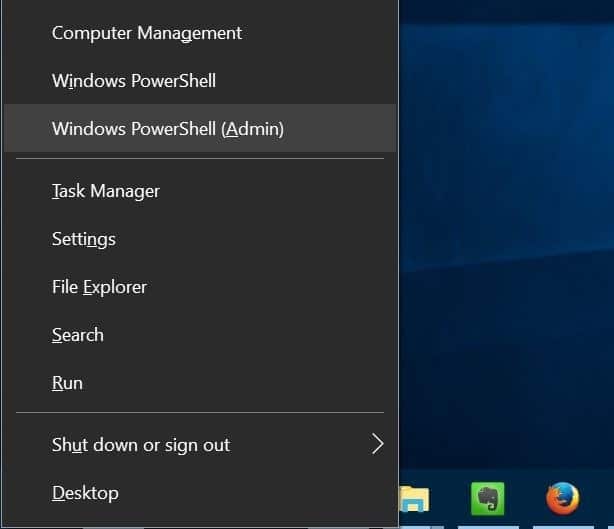
Cliquez sur le bouton Oui lorsque vous voyez l’écran Contrôle de compte d’utilisateur pour exécuter PowerShell en tant qu’administrateur.
Étape 2: Dans la fenêtre PowerShell, exécutez la commande suivante:
Export-WindowsDriver-Online-Destination C:\\Backup
Dans la commande ci-dessus, remplacez C:\\Backup par l’emplacement où vous souhaitez enregistrer les pilotes exportés. Vous pouvez choisir n’importe quel emplacement sur votre PC.
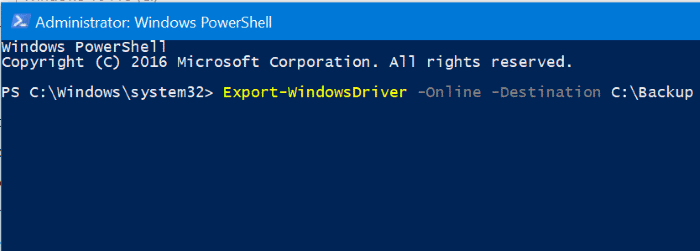
Pour exécuter la commande ci-dessus, copiez et collez simplement ou tapez la commande, puis appuyez sur la touche Entrée.
La commande peut prendre quelques minutes pour terminer la sauvegarde des pilotes. Une fois terminé, vous pouvez utiliser l’explorateur de fichiers pour accéder au dossier et voir une liste de dossiers contenant des pilotes. Vous pouvez maintenant réinstaller ces pilotes sur le même PC ou sur tout autre PC compatible.
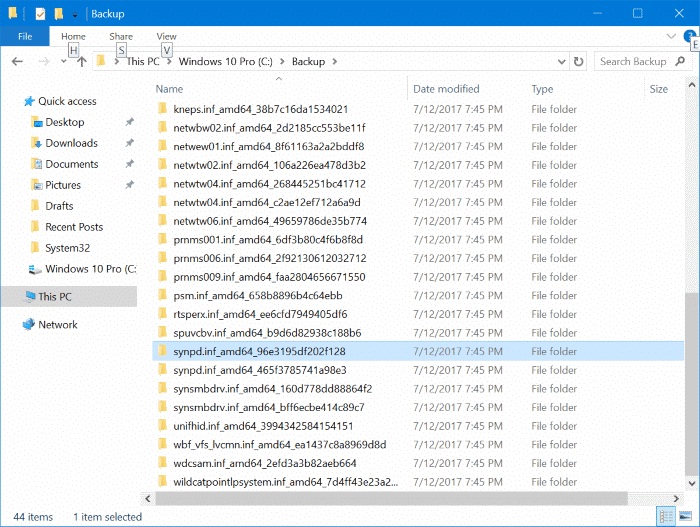
Vous pouvez fermer la fenêtre PowerShell maintenant.
Vous voudrez peut-être également lire notre procédure de restauration de la version précédente d’un pilote et de suppression des anciens pilotes dans les guides Windows 10.
